1.検体検査と生体検査オーダーの入力方法
⑴検査種別を選択し、検査種別に紐づく検査項目・医薬品・特定器材・補足を入力して作成します。
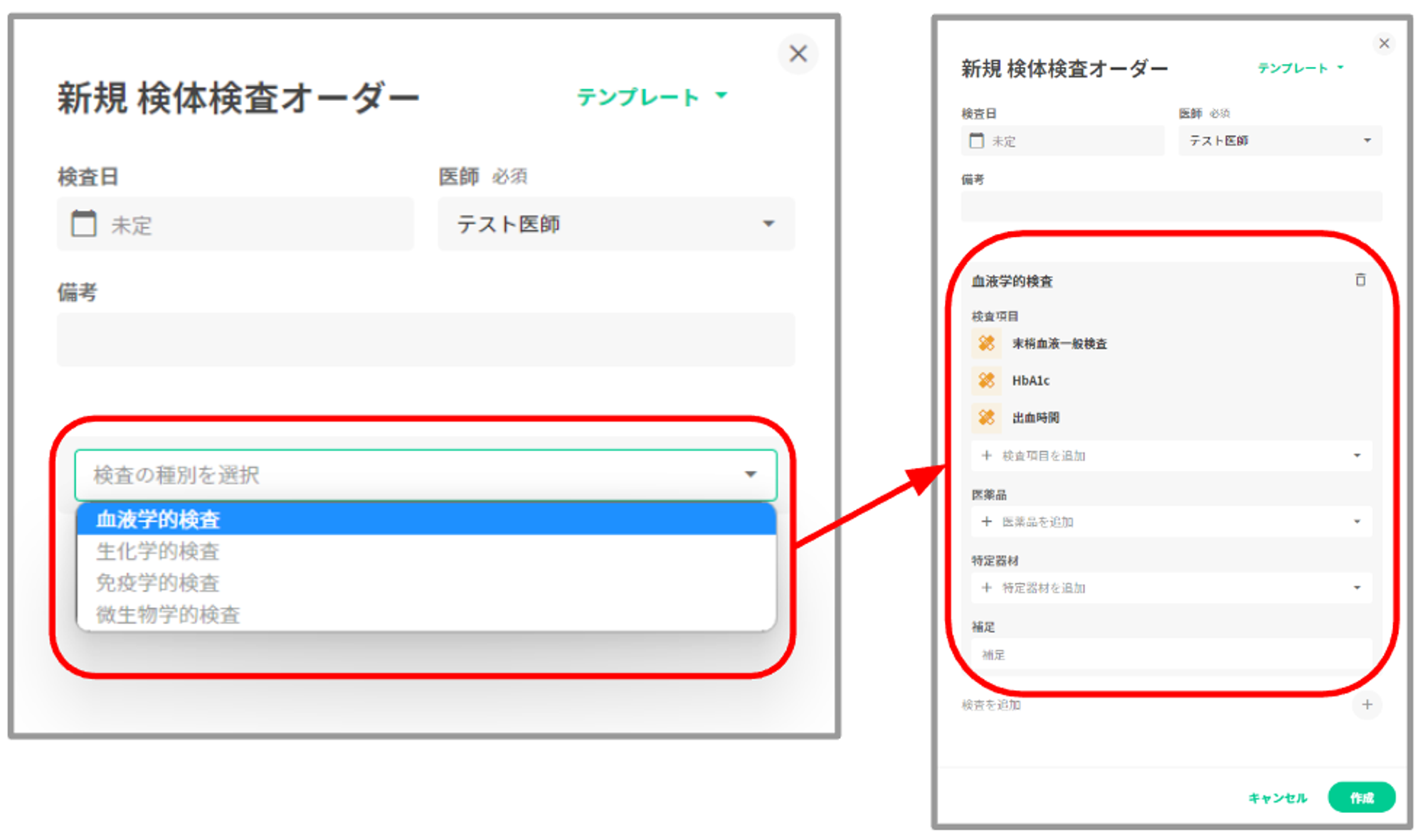
- 検査種別の入力欄のうち「連携検査項目」欄の内容が院外検査となります。
- 「連携検査項目」欄にて院外検査を検索した場合、検査コードが表示されます。
⚠️検査コードは表示のみです。検査コードでの検索はできませんのでご留意ください。
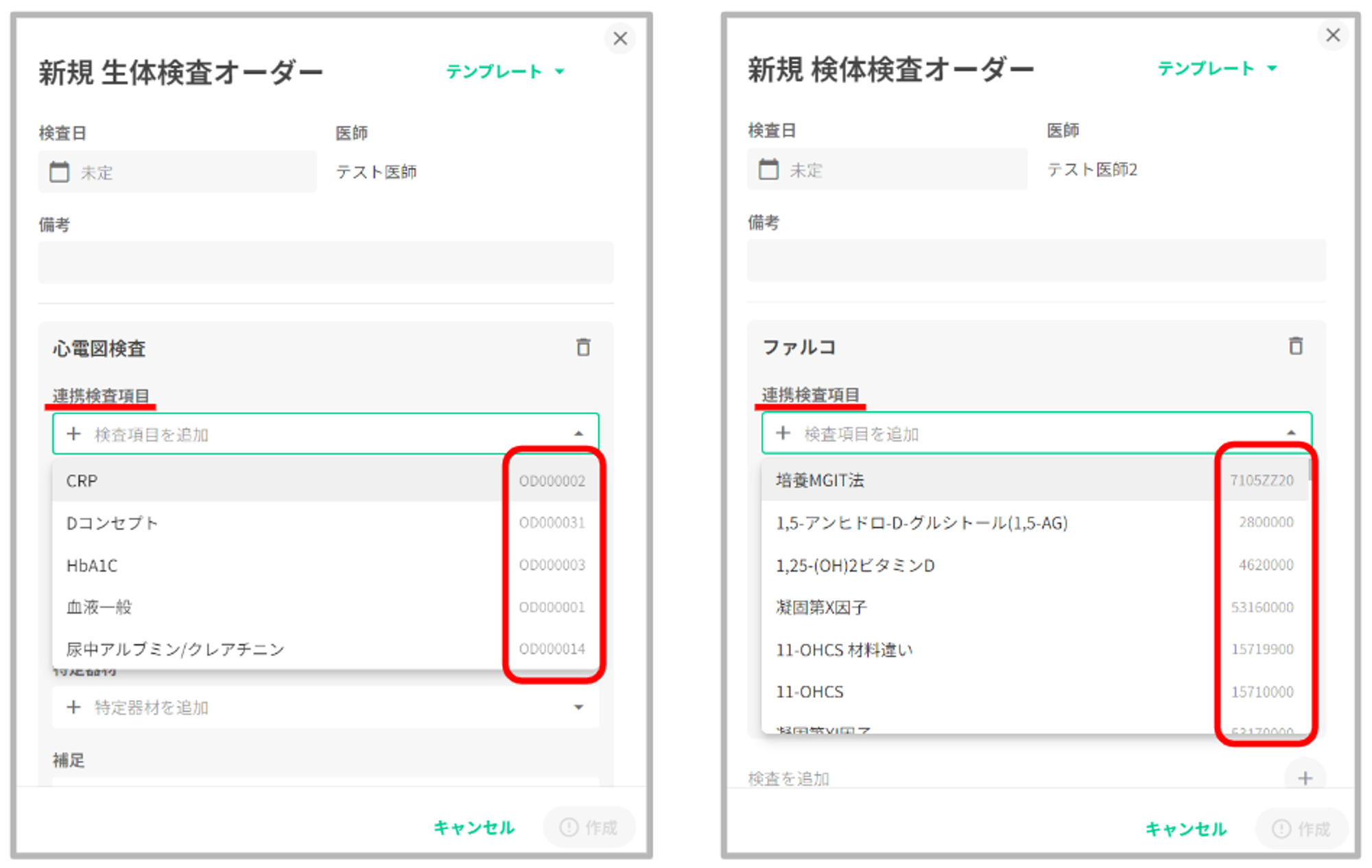
⑵作成したオーダーはタイトル横の「…」ボタンより、「承認済」「受諾済」「取消済」への変更が可能です。
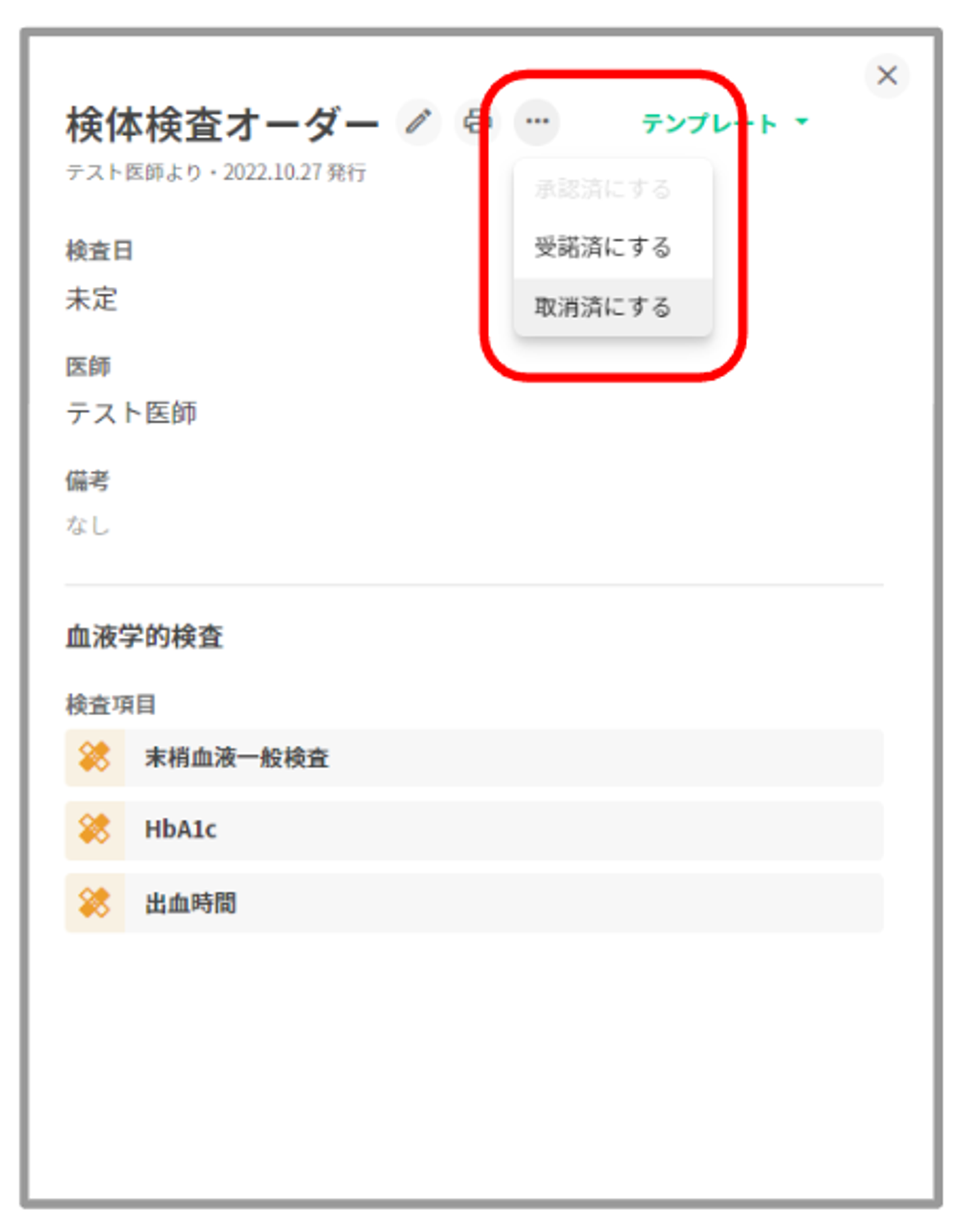
⑶承認前や取消済のオーダーはリスト上で確認できます。
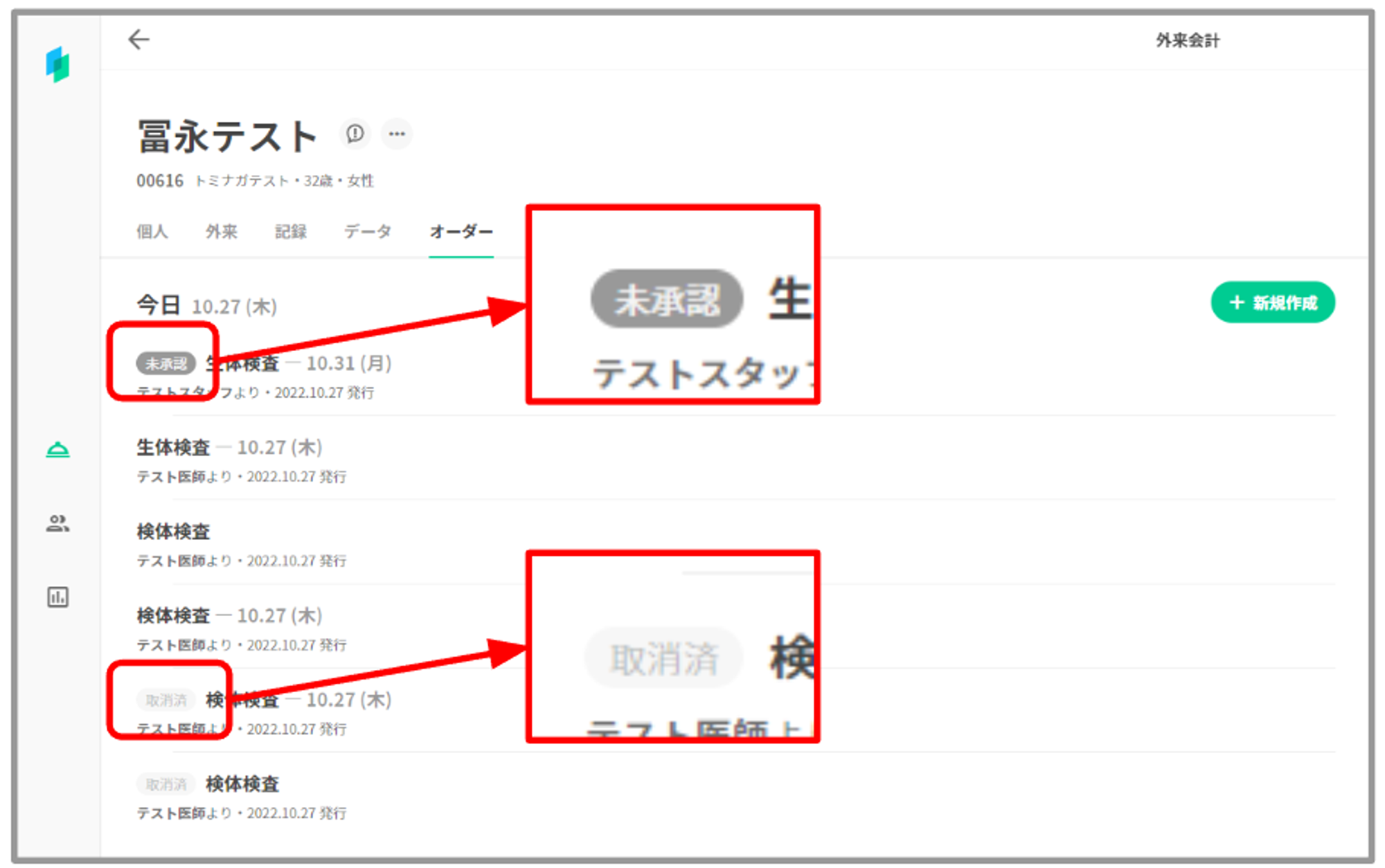
2.検査オーダーテンプレート作成・入力・編集方法
⑴テンプレート作成
検査オーダー作成画面右上の「テンプレート▼」ボタンより、テンプレートの作成・挿入が可能です。
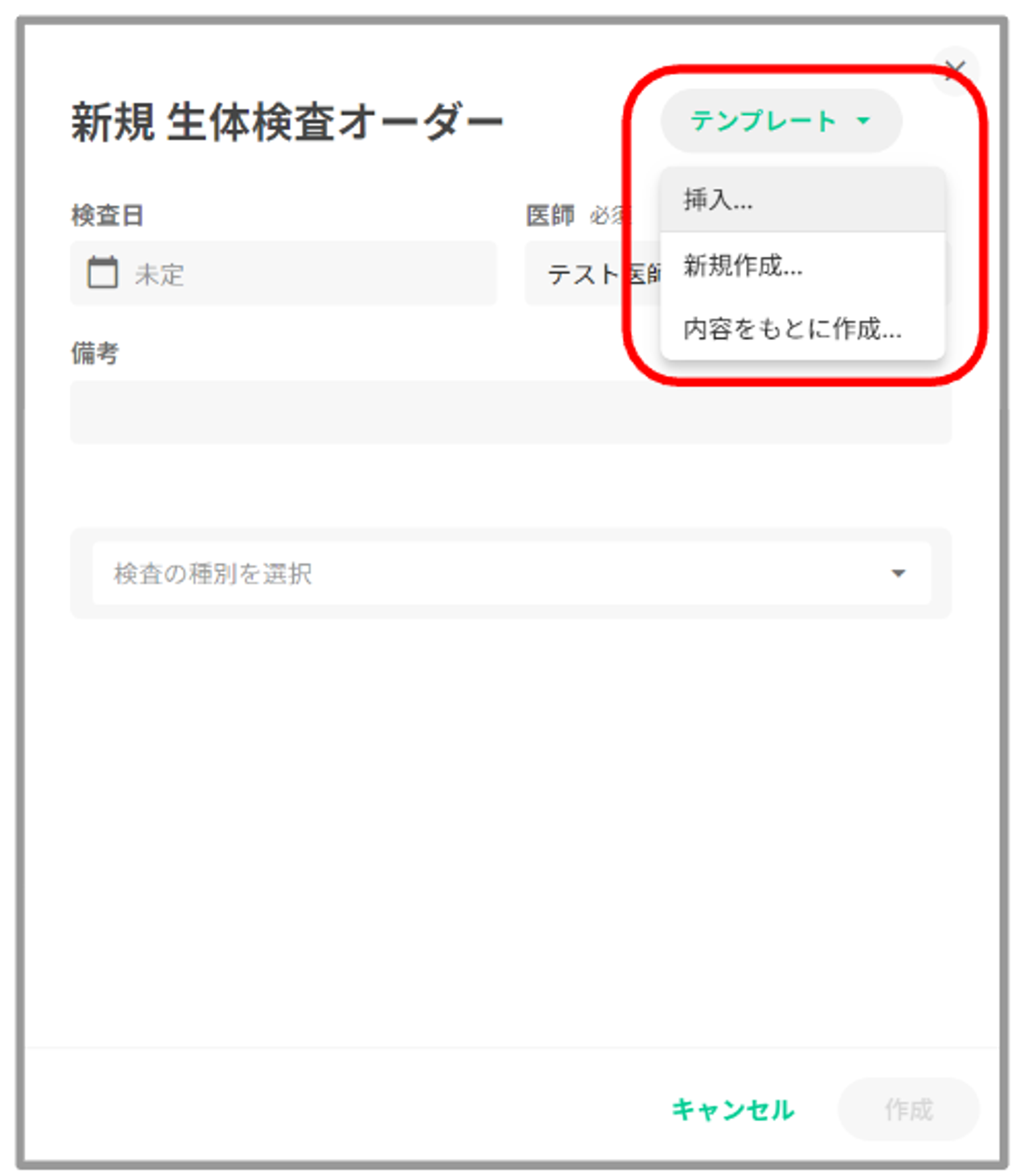
※入力した検査オーダーの内容をもとに、テンプレートの作成も可能となっています。
①オーダーを入力し「内容をもとに作成...」を選択
②入力した内容が反映された新規テンプレート作成画面が展開
③テンプレート名を設定し作成
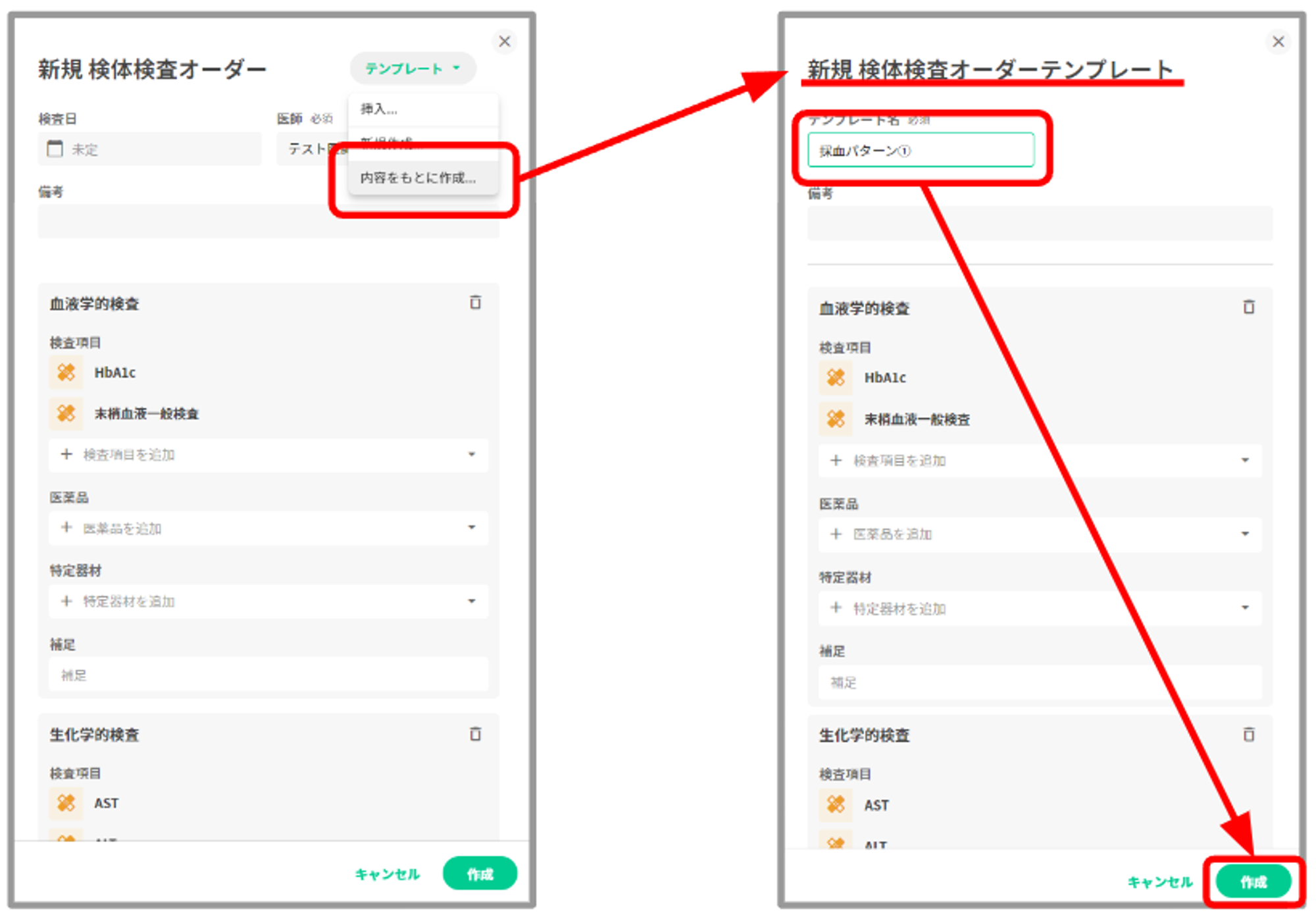
④テンプレート一覧に追加
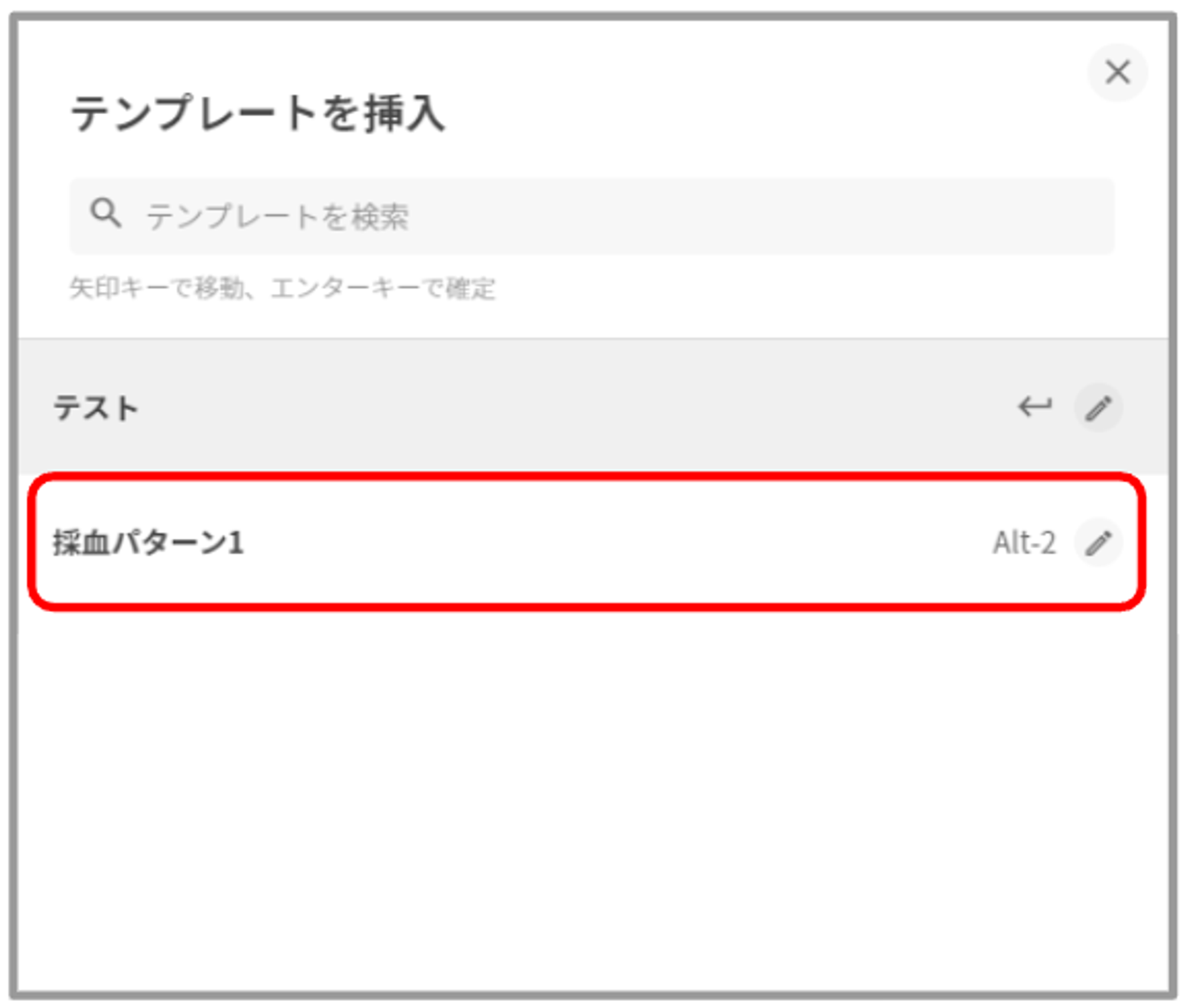
⑵テンプレート編集
作成したテンプレートを編集する場合は、挿入テンプレート選択画面の鉛筆ボタンより、行ってください。
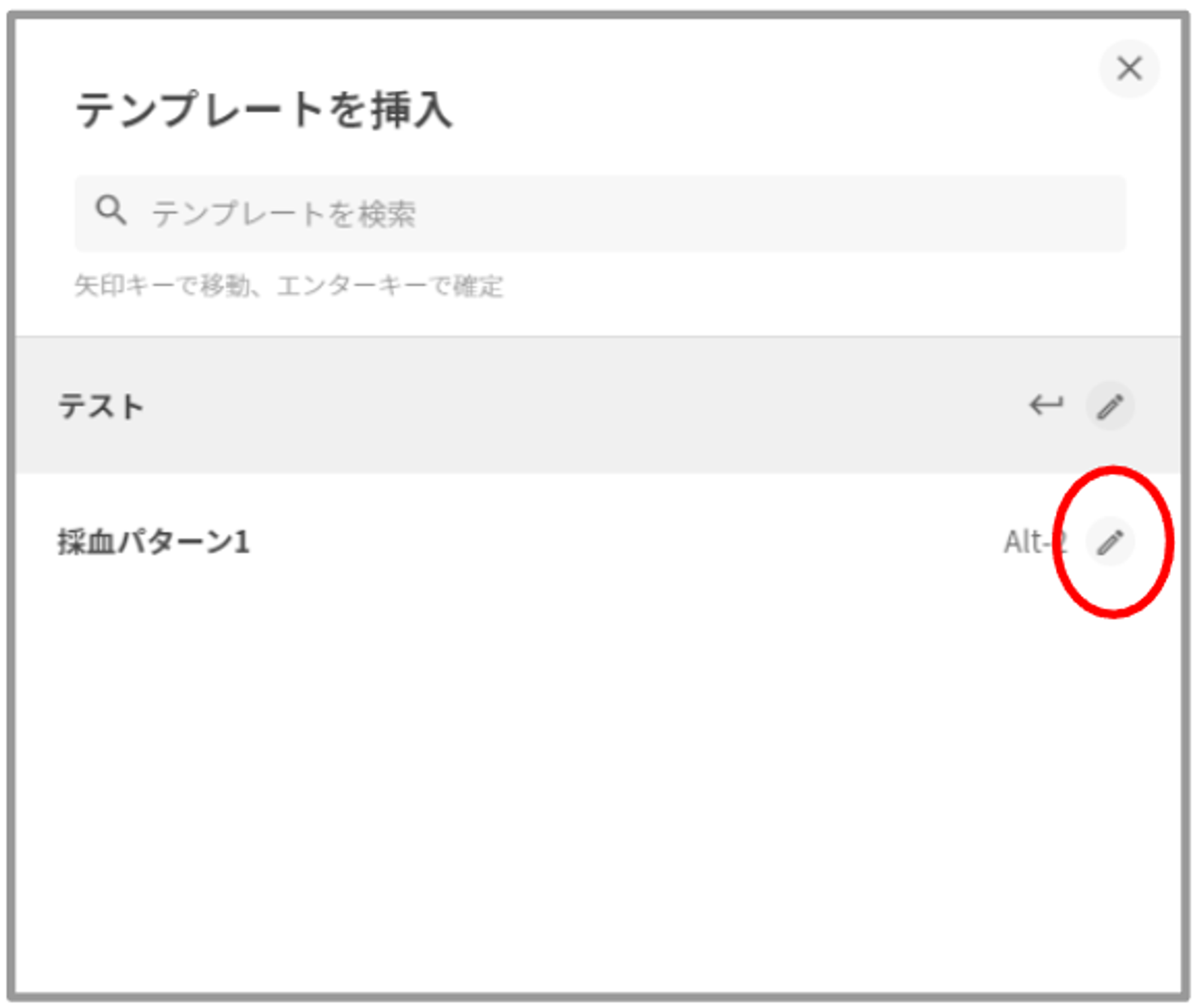
3.検査オーダー指示内容の印字
指示内容に、入力済みの検査種別・検査項目・医薬品・特定器材・補足の全てが印字されます。
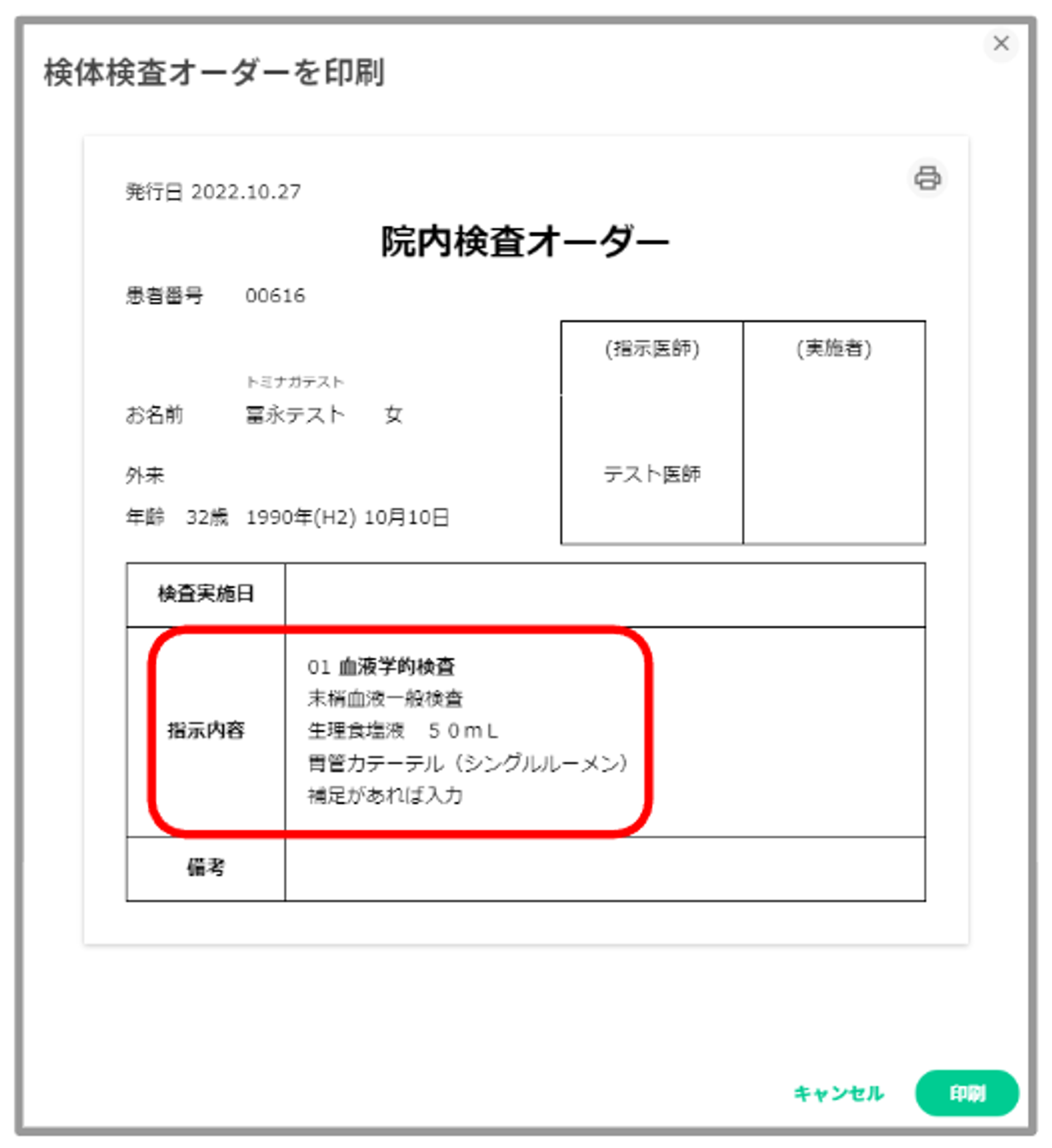
4.期間 定期/臨時について
投薬オーダーの作成画面を開き臨時にチェックを入れていただくと、処方日数が1日分と設定されます。
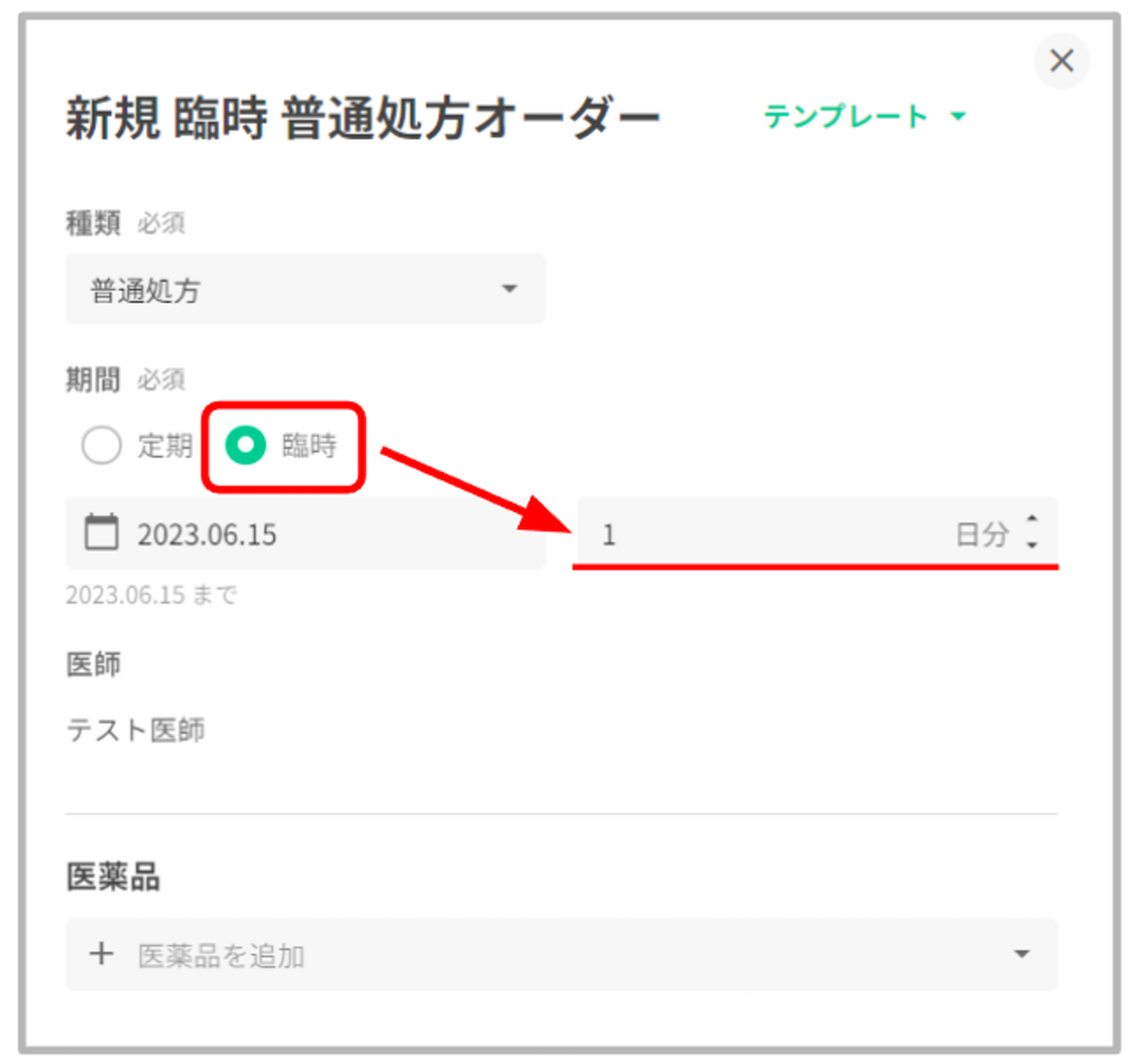
定期投薬オーダーのデフォルト処方日数は7日分となります。
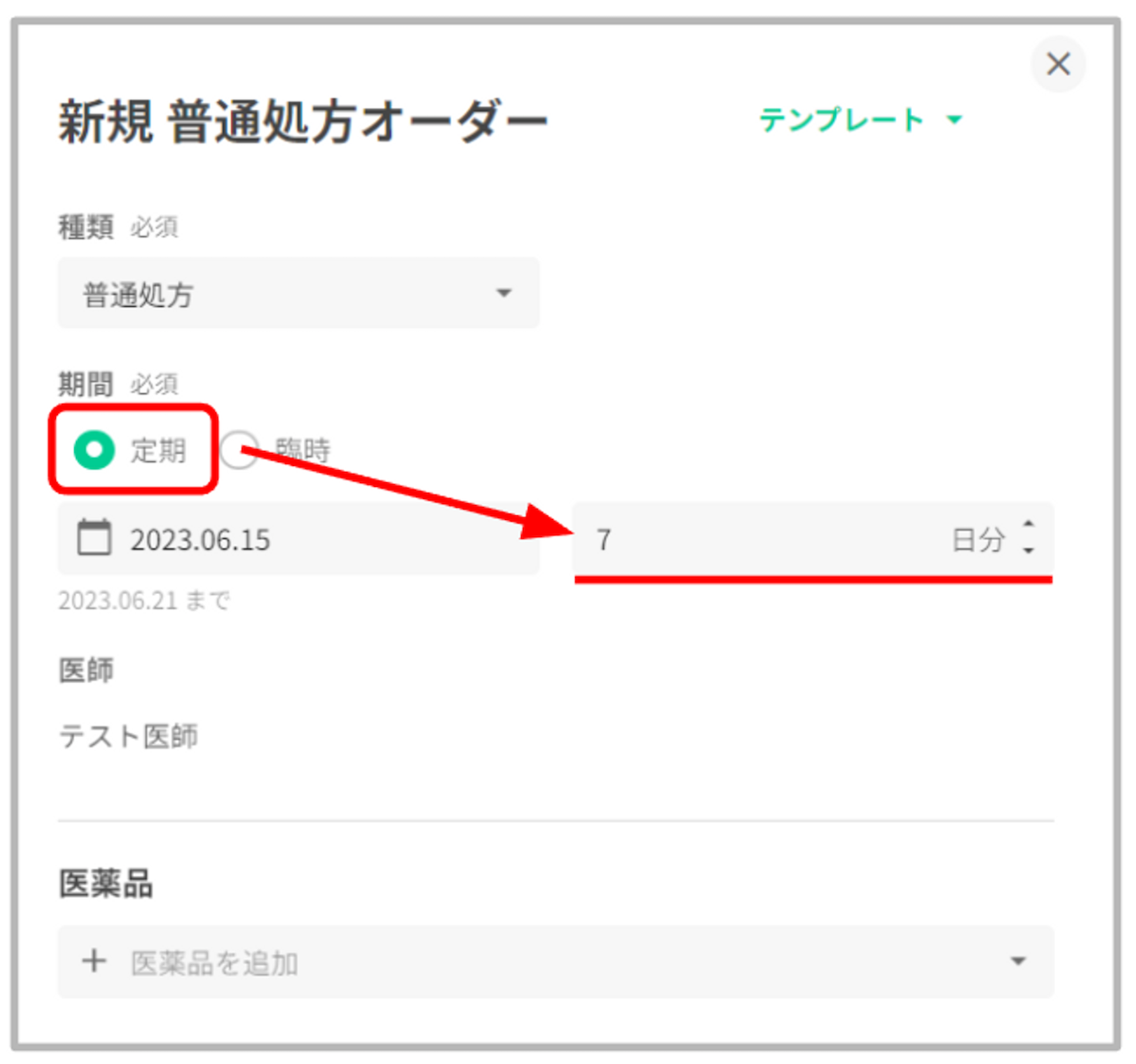
- デフォルト処方日数のまま「定期・臨時」を切り替えると、「定期・臨時」に合わせた処方日数に自動で切り替わります。
- 1回でも処方日数を任意の日数に設定すると、「定期・臨時」を切り替えても設定した日数が引き継がれたままになります。
